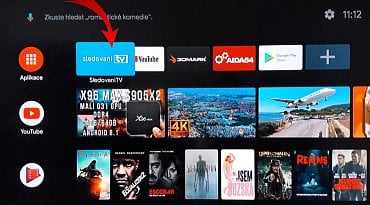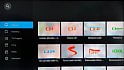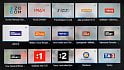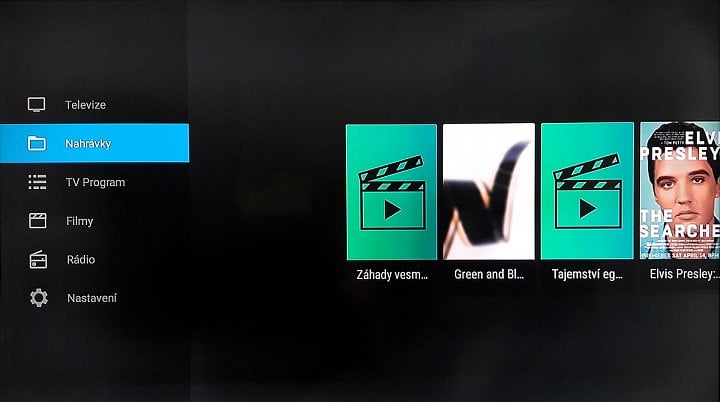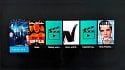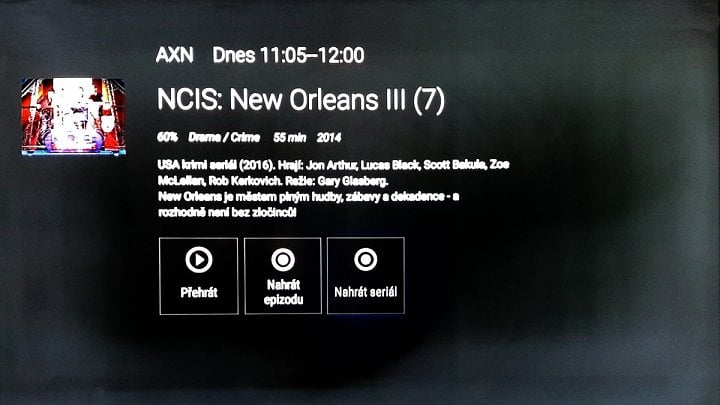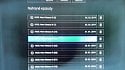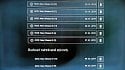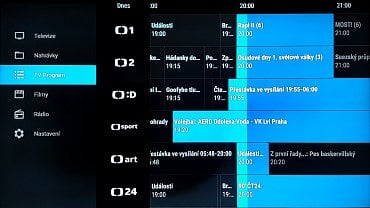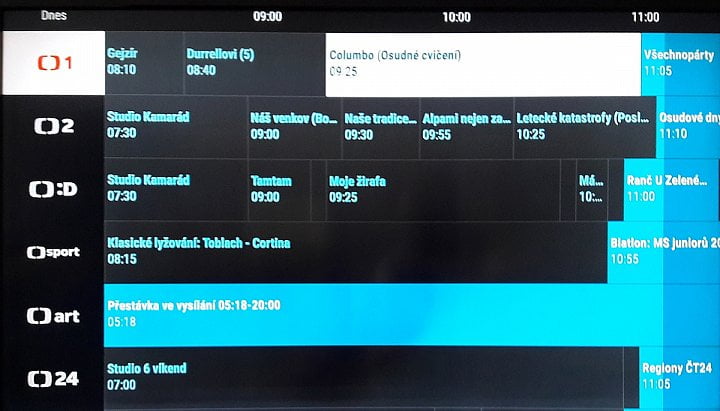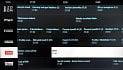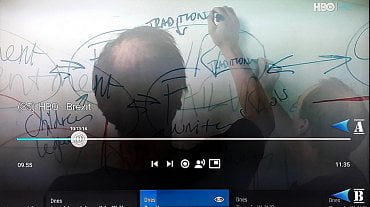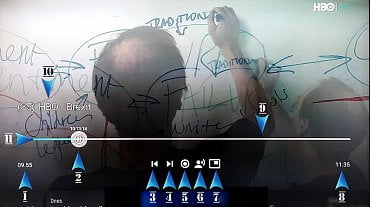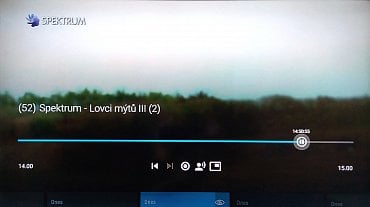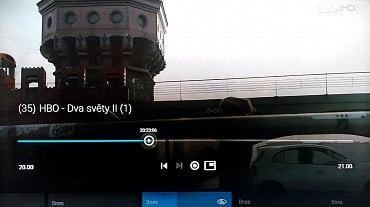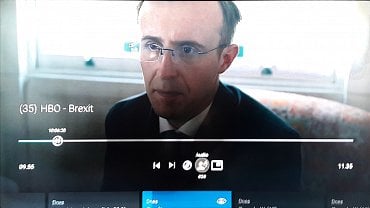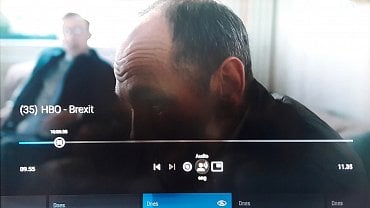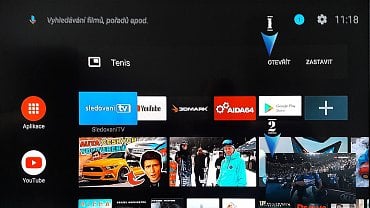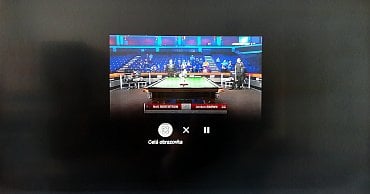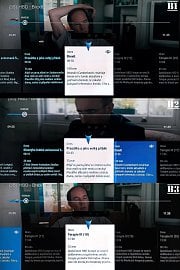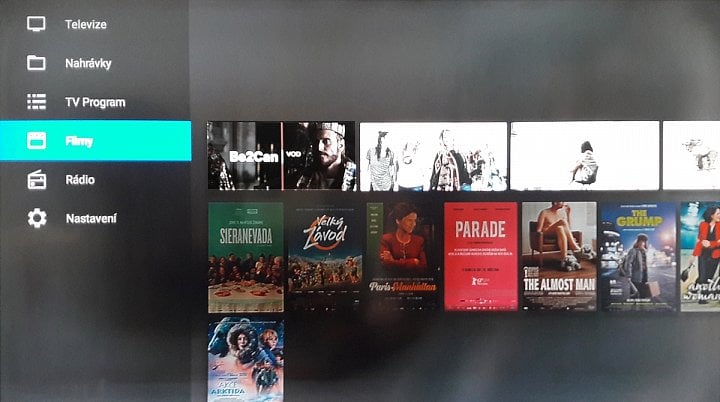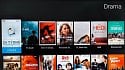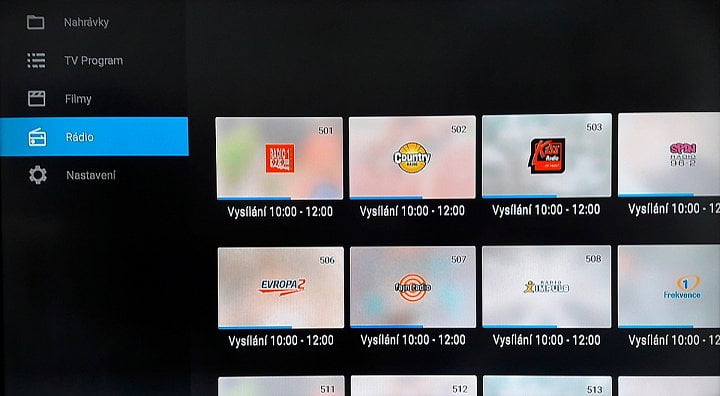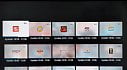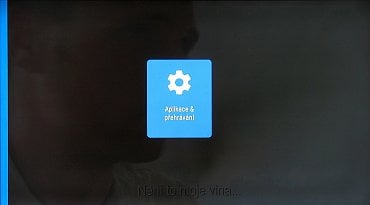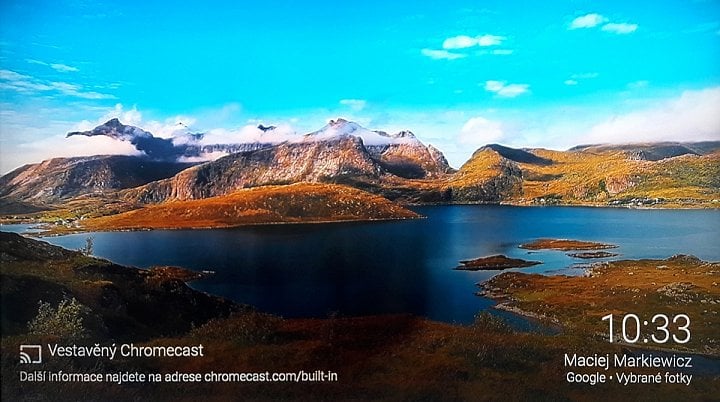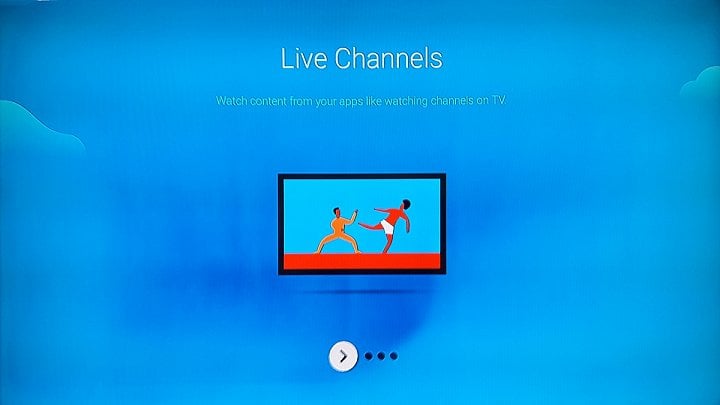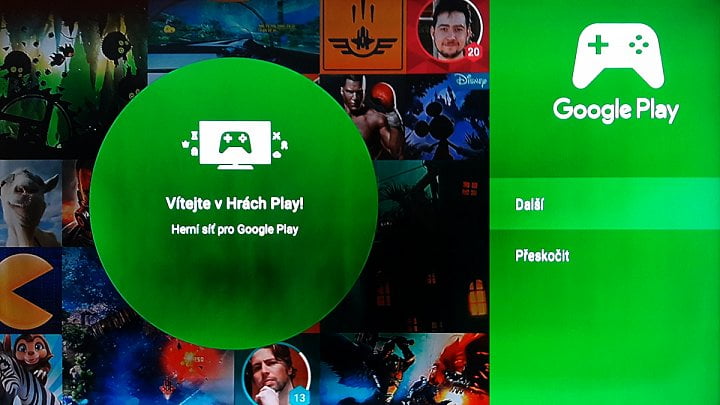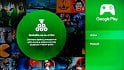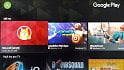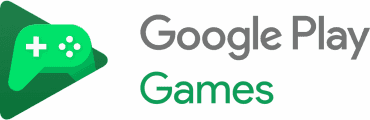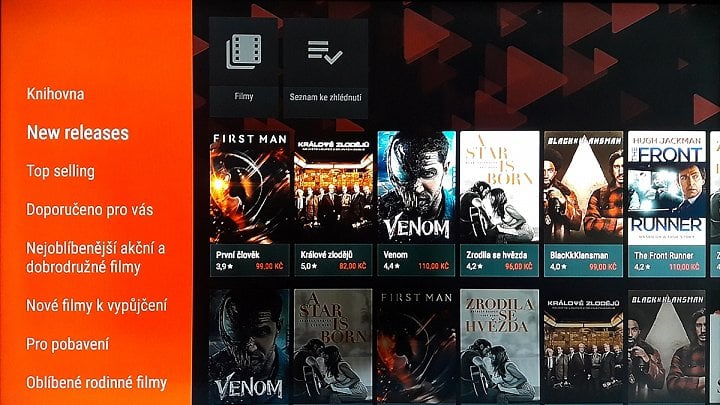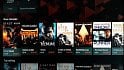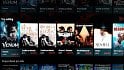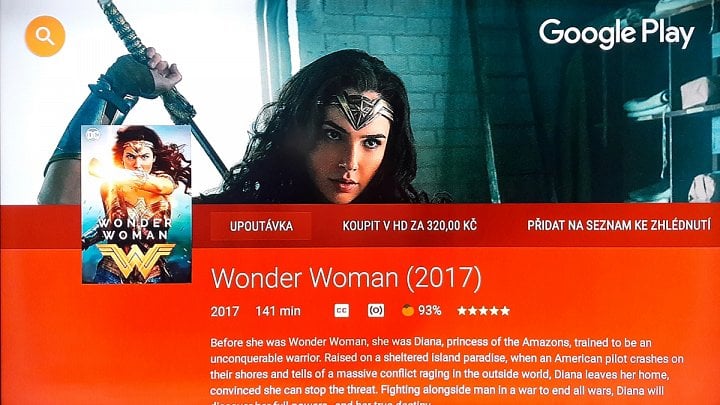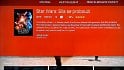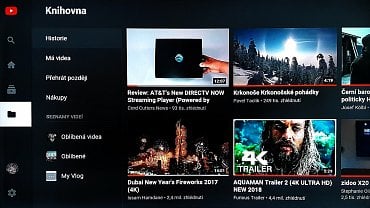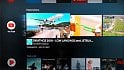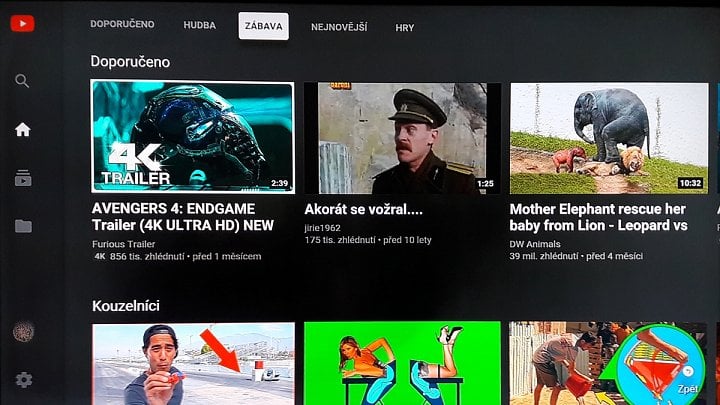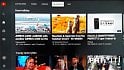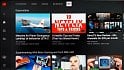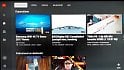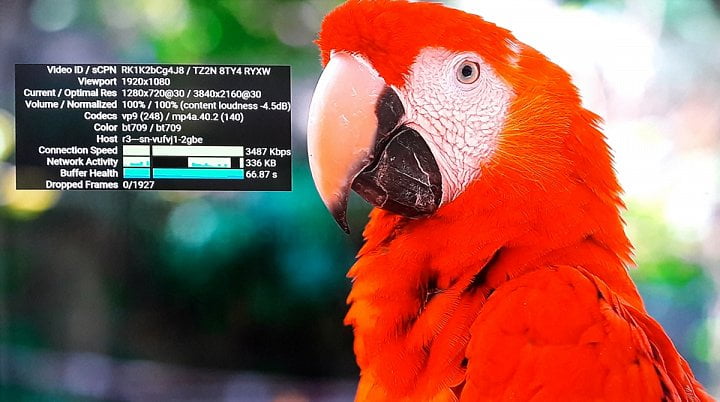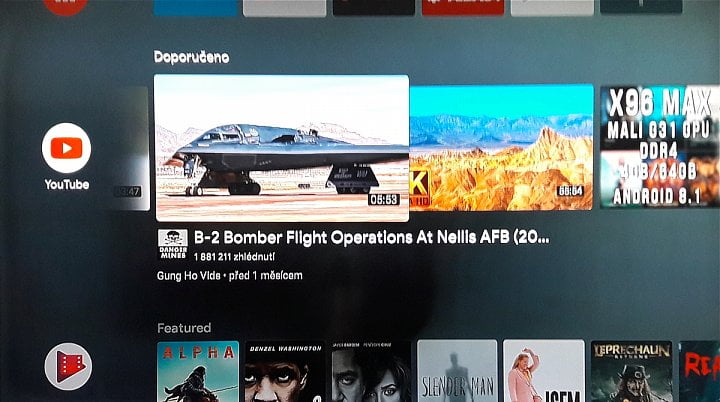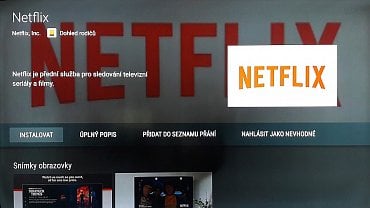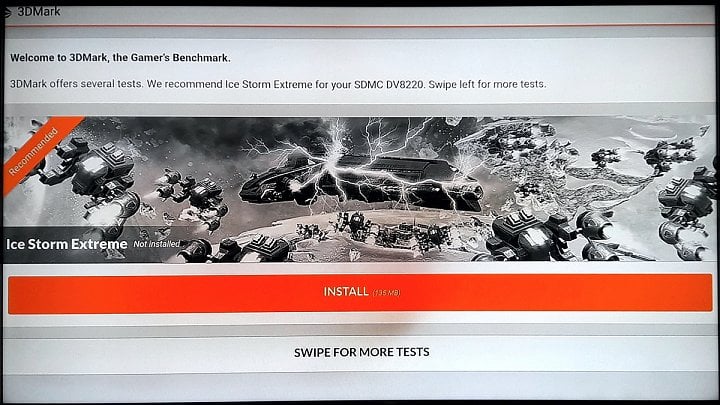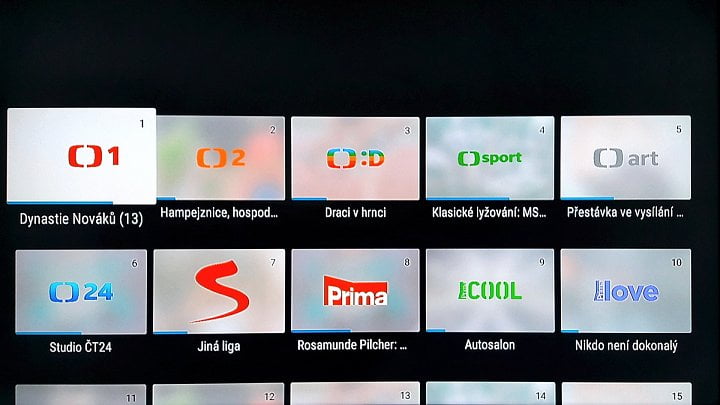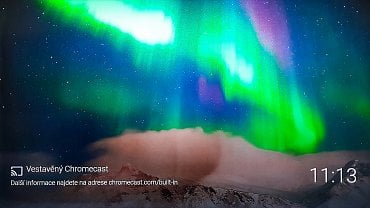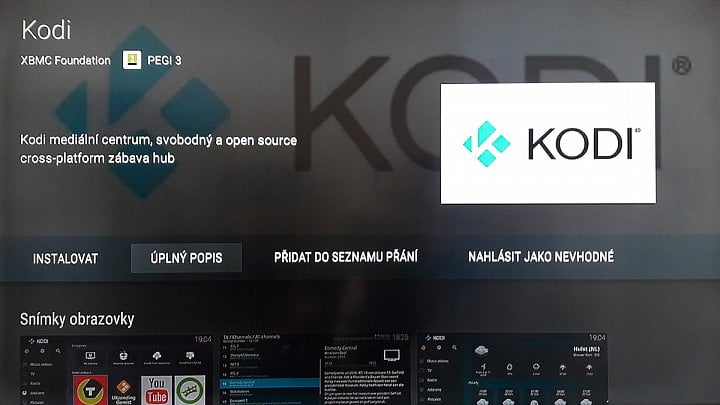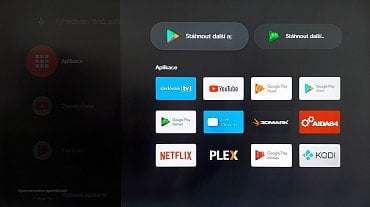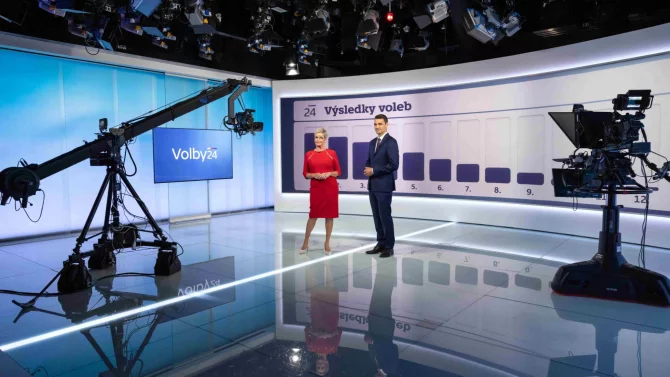V první části představování nového 4K boxu jsme se zabývali hlavně přístrojem samotným, dnes se budeme věnovat jeho softwarovému vybavení – aplikacemi a jejich obsluhou. A začneme stěžejní částí – televizní aplikací SledováníTV ve variantě pro Android TV. Po kliknutí na dlaždici SledovaniTV (zcela vlevo) se nám otevře úvodní nabídka aplikace, jak ukazuje foto níže.
Přístroj byl dodán s totožnou verzí aplikace jako u předchozího boxu, tedy s open source Androidem. Po zapojení a oživení došlo k automatickému updatu aplikace na nejnovější verzi, jejíž hlavní viditelnou změnou je seznam programů pod volbou Televize. Ta obsahuje plnobarevná loga kanálů už v základu, nikoliv až po aktivaci programové pozice. Pod každou dlaždicí a logem je modrý stavový proužek, ukazující progres aktuálně běžícího programu.
Hlavní menu a seznam kanálů
Jako další položku menu máme Nahrávky. Každá nahrávka má svou vlastní kartu, zastoupenou (většinou) miniaturou plakátu či jiného propagačního materiálu. Lze nahrávat jednotlivé filmy, u seriálu jednotlivé epizody, celé řady, popřípadě veškeré vysílané epizody. Více ve fotogaleriích.
Nahrávky, nahrávání filmů, karta nahrávky
Dávkové nahrávání a nahrávání seriálů, karta seriálu
Pod položkou Nahrávky se nalézá TV Program neboli vstup do elektronického programového průvodce (EPG). Průvodce používá k popisu jednotlivých pořadů tytéž karty, sdílené s nahrávkami.
Práce s programovým průvodcem a karty pořadů
Screenshoty živého vysílání
Přehrávač a jeho obslužné prvky
Rozhraní přehrávače je rozděleno do dvou sekcí, pro popis jsem je označil jako A a B. V sekci A se nalézá číslo kanálu, název pořadu a obslužné prvky přehrávače. V sekci B, která je běžně částečně skryta pod spodní hranou obrazovky (celou zobrazíte stisknutím šipky dolů), jsou programy vybraného kanálu, které jsou dostupné ve zpětném přehrávání.
Popis zobrazených údajů a obslužných prvků:
- Časový údaj – začátek pořadu podle programu zadaného do EPG
- Aktuální pozice (zobrazuje se čas a zvolená funkce)
- Přetáčení na začátek
- Přetáčení na konec
- Nahrání pořadu
- Volba zvukové stopy. Proměnná ikona – není-li možno zvolit stopu, zůstává skryta, jinak doplněna názvy volitelných jazyků (viz foto níže)
- Aktivuje funkci PIP – obraz v obraze (foto níže)
- Časový údaj – konec pořadu podle programu zadaného do EPG
- Časová osa – šedý proužek označuje zatím neodvysílanou část pořadu
- Číslo a název stanice, název programu
- Časová osa – modrý proužek označuje již odvysílanou část programu (k pohybu po časové ose slouží šipky vlevo/vpravo)
Proměnná ikona zvukové stopy – popis volitelných jazyků (ukazuje se naposledy zvolený jazyk, primárně nastaveno na češtinu (cze), možno přepnout na nabízené jazyky, zde původní znění (eng)).
Funkce PIP – popis
- Indikace spuštěné funkce PIP (ikona + popis)
- Okno minipřehrávače (stream může být běžící i pozastavený)
Po kliknutí na volbu Otevřít vstoupíme do samotného minipřehrávače, který má pouze tři základní volby: Celá obrazovka (na foto), Ukončit PIP a Pozastavit/Přehrát.
- B1 – právě sledovaný pořad (označeno ikonou oka)
- B2 – předchozí pořad (právě sledovaný pořad označen modře, světlejší tón ukazuje již odvysílanou část pořadu, tmavší část zbývající)
- B3 – následující pořad
Aktuálně zvolená pozice je vždy prosvícená bíle, běžící pořad (není-li aktuálně zvolenou pozicí) modře, jinak taktéž bíle, vždy označen ikonou oka.
Jako další položku menu máme volbu Filmy. Obsah je opět nabízen formou karet, jak popsáno výše.
Předposlední volbou menu je Rádio, která nabízí stanice Českého rozhlasu a další vybraná rádia. Stejné menu jako u volby Televize.
Poslední položku Nastavení jsme si již představili v jednom z předchozích článků, věnovaném představení aplikace pro box s open source Androidem.
Tím jsme toto téma vyčerpali a přesuneme se k ostatním aplikacím. Po nějaké době nečinnosti boxu se spouští screensaver, využívající aplikaci Google nazvanou Vybrané fotky. Několik náhledů si můžete prohlédnout v následující galerii.
Dále si představíme několik aplikací přímo od Googlu…
Live Channels a Google Play Music
Google Play Games
Seznamy a přehledy
Karty filmů – ukázky
A nyní je čas na představení aplikace YouTube, která může být spárována s YT účtem a ukazovat historii sledování a vyhledávání stejně jako stránky YouTube v prohlížeči.
Spuštění videa přímo z Plochy
Menu aplikace a YT účet
Rozšířené údaje o videu
Testovací přehrávání
Nyní přichází praktické jediné zklamání z nového přístroje, a tím je aplikace pro Netflix. Jak jsme již psali v první části, aplikaci lze stáhnout a nainstalovat, bohužel však nejde již spustit. Důvodem je chybějící certifikace boxu u společnosti Netflix. V této věci byla společnost SledováníTV oslovena dotazem na vývoj ve věci a podle posledního vyjádření „jde o běh na dlouhou trať a certifikace je v plánu na březen“.
Po stažení a nainstalování se však zobrazí pouze chybové hlášení (chyba −13 značí buď problém v zápisu dat o přístroji, nebo (v tomto případě) nekompatibilitu z důvodu chybějící certifikace).
Dále si ukážeme benchmarkovou aplikaci 3D Mark, kde v testu Ice Storm Extreme dosáhl box SDMC DV8220 skóre 4267 bodů.
Během odpoledne 21. února si box automaticky stáhl novou aktualizaci aplikace, kde došlo k přidání dalších kanálů v HD (nabídka se kupříkladu rozrostla o všechny kanály Óčka v HD, včetně nového Óčka Black). Nejvyšší programová nabídka tedy aktuálně vypadá takto:
Na pozici označené logem Travel Channel 22. února dopoledne bylo bez aktivního EPG i přehrávače video bez loga, pravděpodobně testovací.
Zaznamenal jsem také, že došlo k úpravě textu v screensaveru, který ukazuje fotogalerie výše. Jeho nová podoba je na přiložené fotografii.
Na závěr jsme si nechali populární KODI, které je aktuálně k dispozici v nejnovějším buildu z 22. 2. 2019 ve verzi 18.1 „Leia“.
Prozatím pouze staženo a nainstalováno pro další testy.
A takto vypadá nabídka boxu po proběhlém testování:
Autor děkuje společnosti SledováníTV za zapůjčení přístroje k testování.